Win10 1909驱动冲突不兼容怎么办?如果你想升级微软最新发布的WIN 10 1909年11月更新),那么你可以利用“微软Windows S10轻松升级”。Win10 1909正式版已经推了一段时间了,但是有朋友更新Win10 1909后发现部分驱动不兼容。什么情况?下面小编就简单介绍一下Win10 1909驱动不兼容的解决方案。
win10 1909驱动冲突不兼容怎么办?
win10 1909驱动程序不兼容的第一个解决方案
1.在桌面上找到[这台电脑]图标,然后右键单击它。点击后,会弹出菜单,选择[属性]
 2.打开[属性]窗口后,找到并单击窗口左侧的[设备管理器]按钮。
2.打开[属性]窗口后,找到并单击窗口左侧的[设备管理器]按钮。
 3.打开[设备管理器]后,在[显示卡]下找到显卡型号,点击右键,在弹出菜单中选择[更新驱动]。
3.打开[设备管理器]后,在[显示卡]下找到显卡型号,点击右键,在弹出菜单中选择[更新驱动]。
 4.单击后,在新的弹出窗口中选择[自动搜索更新的驱动程序软件]。
4.单击后,在新的弹出窗口中选择[自动搜索更新的驱动程序软件]。
 5.当系统提示【已经为您的设备安装了最好的驱动软件】时,表示驱动更新完成。这时候就不会出现驱动不兼容的情况了。
5.当系统提示【已经为您的设备安装了最好的驱动软件】时,表示驱动更新完成。这时候就不会出现驱动不兼容的情况了。
 win10 1909驱动程序不兼容解决方案第二种方法
win10 1909驱动程序不兼容解决方案第二种方法
下载旧版本的驱动程序,然后在安装后禁用硬件更新功能:
1.快捷键[win]+[R]打开[运行],输入[gpedit.msc]点击确定。
 2.选择电脑配置-管理模板-系统-设备安装。
2.选择电脑配置-管理模板-系统-设备安装。
 3.找到【设备安装限制】-【禁止安装其他策略组没有描述的设备】(右边),双击设置为【启用】。单击确定。
3.找到【设备安装限制】-【禁止安装其他策略组没有描述的设备】(右边),双击设置为【启用】。单击确定。
 这样驱动不会自动更新,但是每次检查更新都会有驱动更新项,但是更新会失败。但不影响使用。
这样驱动不会自动更新,但是每次检查更新都会有驱动更新项,但是更新会失败。但不影响使用。
 小白号
小白号














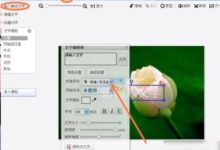
评论前必须登录!
注册